Cách khắc phục kết nối wifi trên máy tính đơn giản nhất
Trong quá trình sử dụng máy tính, có thể người dùng sẽ gặp phải các vấn đề về wifi như máy tính không bắt được wifi, laptop không nhận wifi hay bắt được nhưng không thể vào được mạng. Có thể bạn sẽ cảm thấy bối rối và không biết làm gì khi gặp phải lỗi wifi. Đừng lo, Bệnh viện công nghệ 88 sẽ giúp bạn! Ở bài viết này, chúng tôi sẽ cung cấp cho bạn thông tin về lỗi wifi và những cách khắc phục kết nối wifi trên máy tính đơn giản nhất mà không cần tìm đến các địa chỉ sửa laptop. Cùng theo dõi nhé.
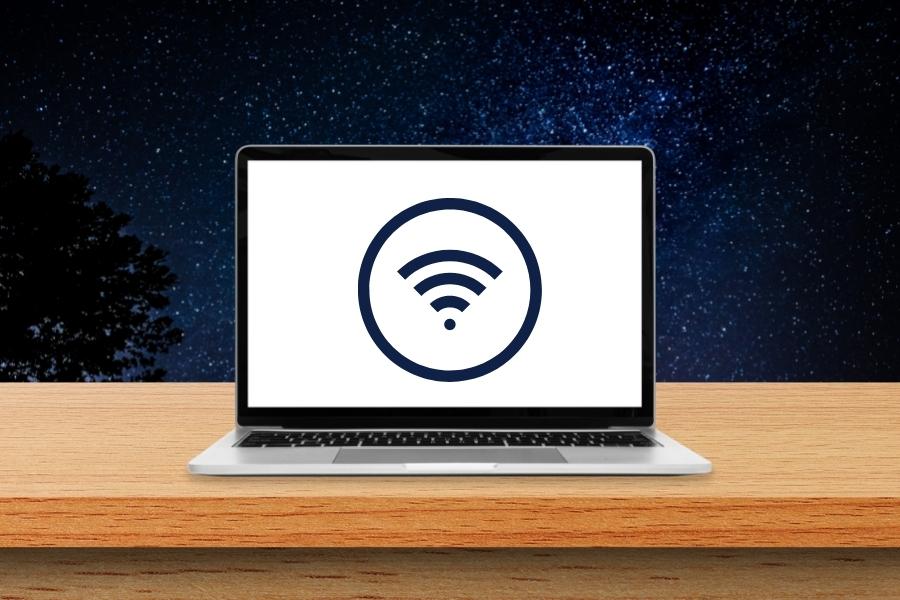
Những dấu hiệu cho thấy máy tính bị lỗi wifi
Việc máy tính bị lỗi wifi sẽ gây cản trở hoặc gián đoạn quá trình học tập, làm việc cũng như giải trí của người dùng. Dưới đây là một số dấu hiệu cho thấy máy tính của bạn đã bị lỗi kết nối wifi:
- Máy tính/ laptop không hiện biểu tượng wifi
- Máy tính/ laptop khi nhấn vào biểu tượng wifi thì không hiện danh sách mạng
- Máy tính/ laptop không tìm thấy wifi
- Máy tính/ laptop không kết nối được mạng và biểu tượng wifi xuất hiện dấu chấm than hoặc dấu gạch chéo đỏ
- Máy tính/ laptop kết nối được wifi nhưng không dùng được mạng hoặc mạng yếu, không ổn định
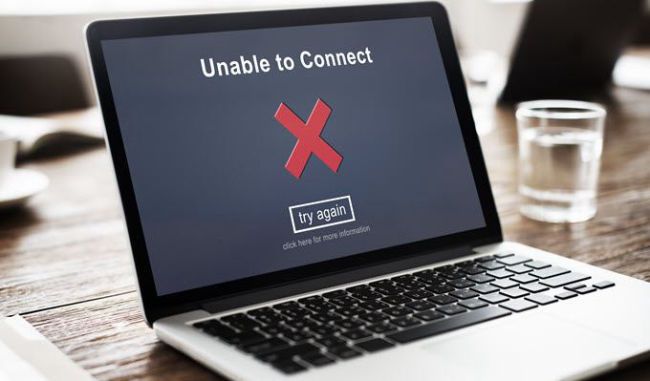
Nguyên nhân khiến máy tính bị lỗi wifi
Có rất nhiều nguyên nhân chủ quan cũng như khách quan dẫn đến lỗi wifi trên máy tính. Nguyên nhân gây ra lỗi wifi có thể chia làm 3 nhóm chính, đó là: do hệ thống mạng, do phần mềm máy tính hoặc do phần cứng máy tính.
Một số lỗi người dùng thường gặp nhất là: tính năng kết nối wifi trên laptop chưa được bật, máy tính chưa có driver wifi hoặc driver wifi đã cũ và hoạt động không được ổn định, bộ router hoặc bộ phát wifi bị lỗi, do máy tính bị nhiễm virus,...
Ngoài ra, đối với hệ điều hành Win 10, lỗi laptop không bắt được wifi có thể do trước đó đã cài 1 phần mềm client VPN để cấu hình Fake địa chỉ IP, khiến Windows 10 hiểu nhầm là lỗi.
Cách khắc phục kết nối wifi trên máy tính
Trước khi thực hiện các bước khắc phục hãy tiến hành khởi động lại máy tính, bởi có thể do hoạt động lâu mà dẫn đến lỗi hoặc xung đột phần mềm… Sau đó hãy kiểm tra xem máy tính có bị tắt tính năng thu/bắt sóng wifi hay không, lưu ý rằng mỗi loại máy tính sẽ có một vị trí khác nhau. Người dùng thường hay bỏ quên bước này và đinh ninh đó là lỗi wifi.
1. Cách khắc phục kết nối wifi trên máy tính khi không bắt được wifi và biểu tượng có dấu gạch chéo đỏ
Lỗi laptop không nhận wifi và hiện dấu x đỏ ở biểu tượng thường là do máy tính của bạn đang bị thiếu Driver Wifi, chính vì thế bạn cần phải cài đặt thêm driver thì máy tính mới có thể nhận được sóng Wifi.

2. Cách khắc phục kết nối wifi trên máy tính khi biểu tượng wifi không hiển thị
Nguyên nhân có thể do trước đó bạn đã cài đặt một phần mềm VPN để cấu hình fake IP, dẫn đến việc hệ điều hành hiểu lầm là lỗi. Dưới đây là hướng dẫn cách khắc phục kết nối wifi trên máy tính trong trường hợp này:
Bước 1: nhấn chuột phải vào This PC => chọn Manager => chọn tiếp Device Manager => Network adapters => Wireless => Uninstall device
Bước 2: Tiếp theo nhấn chuột phải vào Network adapters / Scan for hardware changes để tự đồng cài mới Driver
Bước 3: Khởi động lại máy tính
3. Cách khắc phục kết nối wifi trên máy tính khi nhấn vào biểu tượng wifi thì không hiện danh sách mạng
Nếu bạn không thể kết nối mạng và khi nhấn vào biểu tượng wifi thì không hiển thị danh sách mạng thì cách khắc phục tương tự như khi bị lỗi không hiển thị biểu tượng wifi.
4. Cách khắc phục kết nối wifi trên máy tính khi mạng wifi bị limited
Có 2 cách khắc phục kết nối wifi trên máy tính khi bị lỗi không nhận wifi vì bị limited:
Cách 1: khởi động lại máy tính và kết nối lại
Cách 2: nhấn chuột phải vào tên mạng Wifi đang kết nối rồi chọn Forget this network để nhập lại mật khẩu

5. Cách khắc phục kết nối wifi trên máy tính khi máy bị nhiễm virus
Máy tính bị lỗi wifi, không nhận wifi có thể nguyên nhân chính là do máy tính đã bị nhiễm virus gây xung đột phần mềm bên trong. Cách khắc phục kết nối wifi trên máy tính khi máy bị nhiễm virus cực kỳ đơn giản đó là hãy down ngay về máy một phần mềm diệt virus.
6. Cách khắc phục kết nối wifi trên máy tính bằng cách cập nhật Windows
Trong trường hợp mà sau khi bạn đã cài đã cài đặt driver đầy đủ và thực hiện những cách ở trên mà vẫn không được nữa thì cách cuối cùng bạn có thể làm là update lại Windows. Việc này giúp loại bỏ triệt để những xung đột phần mềm có trong máy và là cách khắc phục kết nối wifi trên máy tính cực hiệu quả.

Tổng kết lại, trên đây là những cách khắc phục kết nối wifi trên máy tính đơn giản nhất, dễ dàng thực hiện ngay tại nhà mà Bệnh viện công nghệ 88 đã tổng hợp được. Hy vọng, bài viết này sẽ giúp ích cho bạn trong quá trình sử dụng máy tính nói chung và laptop nói riêng. Cảm ơn đã theo dõi.
Bệnh viện Công nghệ 88 - Đơn vị sửa chữa uy tín Hà Nội
Cẩn Thận - Tận Tâm - Chuyên Nghiệp
***
Website: http://benhviencongnghe88.vn/
Địa chỉ:
Trung tâm bảo hành 1
40 Trần Đại Nghĩa - Hai Bà Trưng - Hà Nội (024.7106.9999 số máy lẻ 310)
Trung tâm bảo hành 2
117 Lương Thế Vinh - Thanh Xuân - Hà Nội (024.7106.9999 số máy lẻ 311)
Trung tâm bảo hành 3
135 Chùa Láng - Đống Đa - Hà Nội (024.7106.9999 số máy lẻ 312)
Trung tâm bảo hành 4
106 Hồ Tùng Mậu - Cầu Giấy - Hà Nội (024.7106.9999 số máy lẻ 313)
Trung tâm bảo hành 5
63 Nguyễn Thiện Thuật - Quận 3 - TP HCM (024.7106.9999 số máy lẻ 225)
Trung tâm bảo hành 6
817A Kha Vạn Cân, P. Linh Tây, Q. Thủ Đức (024.7106.9999 số máy lẻ 410)
Bài viết liên quan
-
 Laptop wifi yếu ? Mẹo hay thử ngay hôm nay!
21-07-2022, 8:07 pm
Laptop wifi yếu ? Mẹo hay thử ngay hôm nay!
21-07-2022, 8:07 pm
-
 Laptop không mở được wifi có phải do lỗi gì nghiêm trọng không? 6 cách khắc phục đơn giản nhất?
21-07-2022, 6:17 pm
Laptop không mở được wifi có phải do lỗi gì nghiêm trọng không? 6 cách khắc phục đơn giản nhất?
21-07-2022, 6:17 pm
-
 Laptop không thấy wifi khắc phục như thế nào cho đúng ?
21-07-2022, 5:15 pm
Laptop không thấy wifi khắc phục như thế nào cho đúng ?
21-07-2022, 5:15 pm
-
 Máy tính kết nối wifi nhưng không có mạng phải làm sao đây?
21-07-2022, 4:41 pm
Máy tính kết nối wifi nhưng không có mạng phải làm sao đây?
21-07-2022, 4:41 pm
-
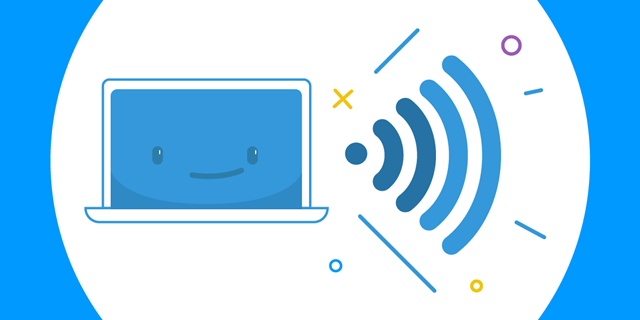 Không hiển thị cột sóng wifi trên laptop hay laptop không bắt được wifi 5GHz thì phải làm sao?
21-07-2022, 12:04 pm
Không hiển thị cột sóng wifi trên laptop hay laptop không bắt được wifi 5GHz thì phải làm sao?
21-07-2022, 12:04 pm
-
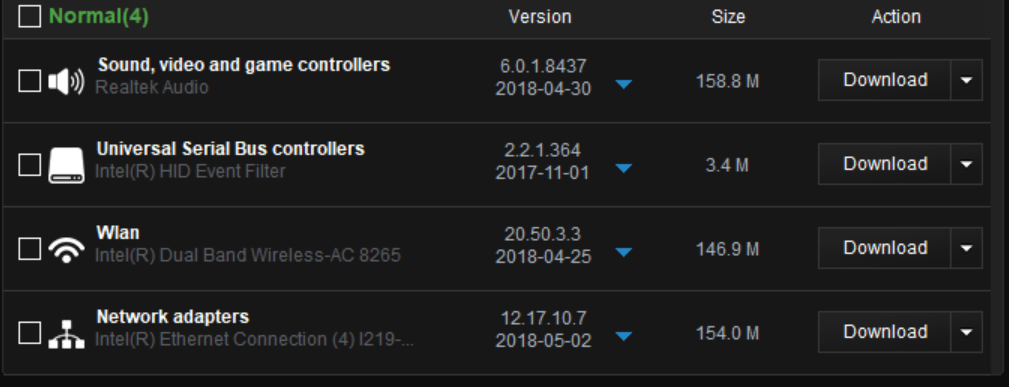 Cách sửa lỗi laptop không kết nối được wifi tại nhà đơn giản nhất
21-07-2022, 10:41 am
Cách sửa lỗi laptop không kết nối được wifi tại nhà đơn giản nhất
21-07-2022, 10:41 am
-
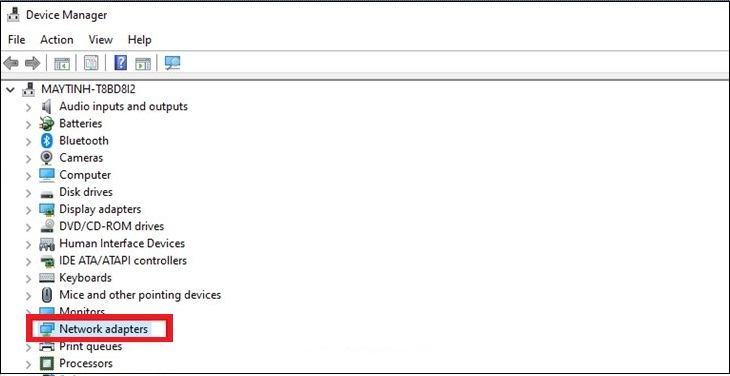 Cách khắc phục lỗi máy tính kết nối wifi không được hiệu quả nhất 2022
21-07-2022, 10:26 am
Cách khắc phục lỗi máy tính kết nối wifi không được hiệu quả nhất 2022
21-07-2022, 10:26 am
-
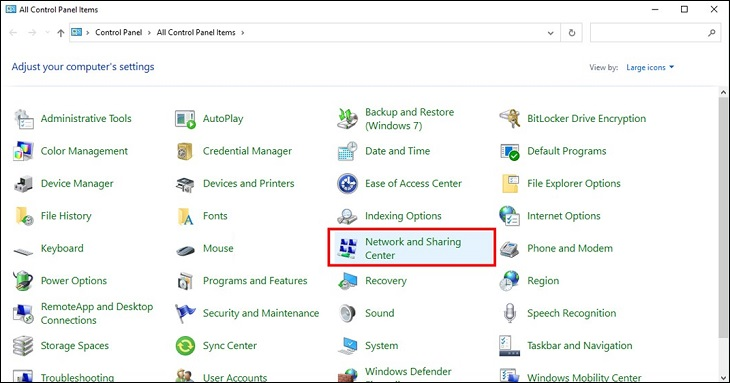 Cách sửa lỗi máy tính bị mất kết nối wifi chi tiết nhất
21-07-2022, 10:11 am
Cách sửa lỗi máy tính bị mất kết nối wifi chi tiết nhất
21-07-2022, 10:11 am
-
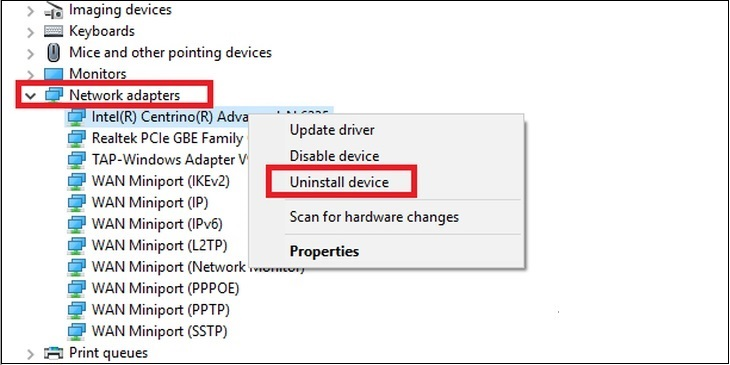 Lỗi wifi trên laptop cách khắc phục tại nhà hiệu quả nhất
21-07-2022, 9:55 am
Lỗi wifi trên laptop cách khắc phục tại nhà hiệu quả nhất
21-07-2022, 9:55 am
-
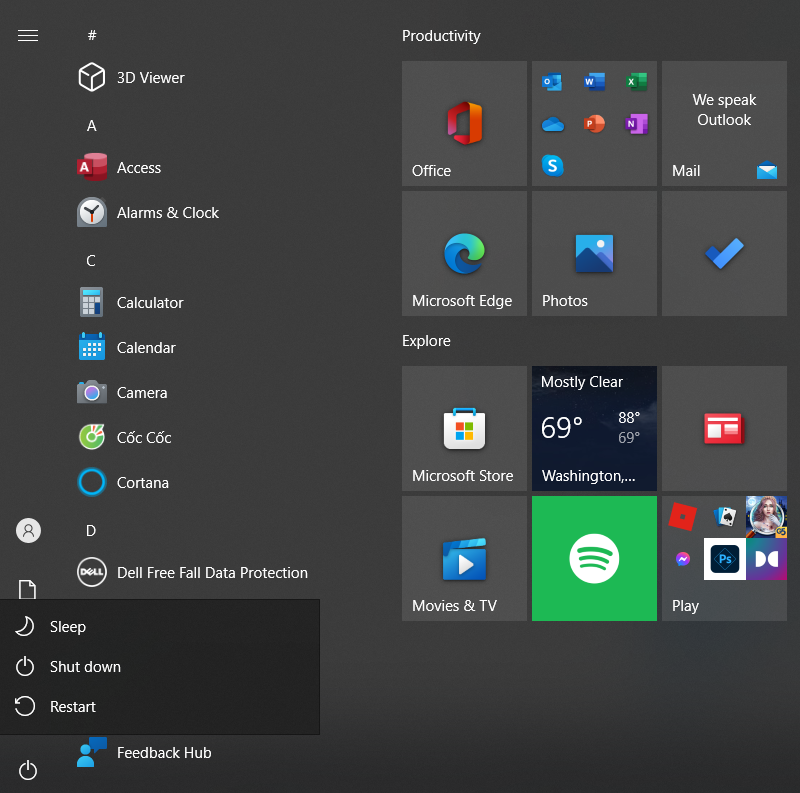 Cách lấy lại wifi trên máy tính nhanh chóng và hiệu quả nhất
21-07-2022, 9:42 am
Cách lấy lại wifi trên máy tính nhanh chóng và hiệu quả nhất
21-07-2022, 9:42 am




